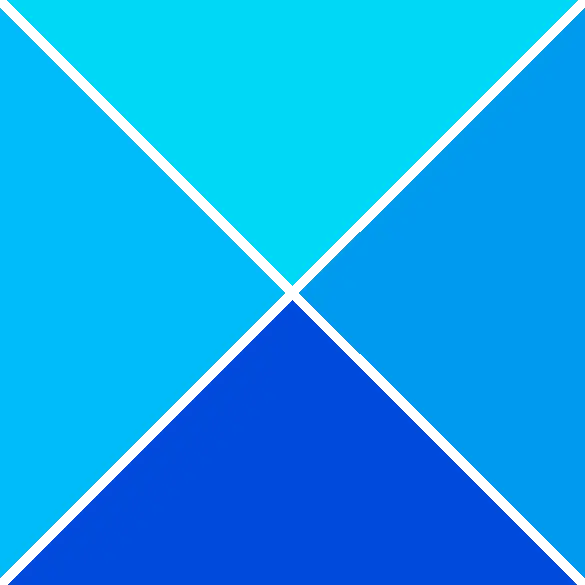தனிப்பயனாக்குதல் அமைப்புகளில் பூட்டுத் திரைக்கான ஸ்லைடுஷோ விருப்பத்தை அமைக்கும் போது, நீங்கள் மோதலாம் ஸ்லைடுஷோவின் இருப்பிடத்தின் காரணமாக கோப்புறை ஆதரிக்கப்படவில்லை, தயவுசெய்து மற்றொரு கோப்புறையைத் தேர்ந்தெடுக்கவும் பிழை. உலாவு பொத்தானைக் கிளிக் செய்து, பூட்டுத் திரை ஸ்லைடுஷோவிற்கான கோப்புறை மூலத்தைத் தேர்ந்தெடுக்க முயற்சிக்கும்போது பிழைச் செய்தி தோன்றும். ஸ்லைடுஷோவிற்கு கோப்புறை தேர்ந்தெடுக்கப்படுவதை இது தடுக்கிறது.

பூட்டுத் திரை கோப்புறை இருப்பிடப் பிழைக்கு என்ன காரணம்?
தேர்ந்தெடுக்கப்பட்ட கோப்புறை/துணைக் கோப்புறையை ஸ்லைடுஷோவுக்கு ஆதரிக்கவில்லை என Windows OS கருதும் போது, பூட்டுத் திரை கோப்புறை இருப்பிடப் பிழையை நீங்கள் சந்திக்க நேரிடலாம். ஏனென்றால், இருப்பிடம் அல்லது வகை தவறானது என Windows கருதுகிறது.
விரைவு அணுகல் இணைப்பைக் கிளிக் செய்து, ஒரு சிறப்பு கோப்புறை (டெஸ்க்டாப், பதிவிறக்கங்கள், ஆவணங்கள், வீடியோக்கள், முதலியன) அல்லது அதன் துணைக் கோப்புறைகளைத் தேர்ந்தெடுக்கும்போது இந்த நிலைமை குறிப்பாக எழுகிறது. பூட்டுத் திரை ஸ்லைடுஷோவிற்கு இந்த ஆதாரங்கள் ஆதரிக்கப்படவில்லை என்பதே இதற்குக் காரணம்.
நீங்கள் மூலக் கோப்புறைக்கு கைமுறையாகச் சென்றாலும், வெளியீடு ஒரே மாதிரியாக இருக்கும், எடுத்துக்காட்டாக, ' C:\Users\John\Pictures\Screenshots '. இருப்பினும், நீங்கள் இன்னும் பிழையை எதிர்கொண்டால், சிக்கலைச் சரிசெய்ய உங்களுக்கு உதவ சில பயனர் சோதித்த தீர்வுகள் எங்களிடம் உள்ளன.
கோப்புறை அதன் இருப்பிட ஸ்லைடுஷோ பிழையின் காரணமாக ஆதரிக்கப்படவில்லை
இந்த முறைகள் மூலக் கோப்புறையை வெற்றிகரமாகச் சேர்க்கவும், பூட்டுத் திரை கோப்புறை இருப்பிடப் பிழையைச் சரிசெய்யவும் உதவும். இருப்பினும், லாக் ஸ்கிரீன் ஸ்லைடுஷோவிற்கான சரியான கோப்புறை/துணைக் கோப்புறை மூலத்தைத் தேர்ந்தெடுத்துள்ளீர்கள் என்பதை உறுதிப்படுத்தவும். அதே நேரத்தில், மூலத்தை உறுதிப்படுத்தவும் கோப்புறைக்கு SYSTEM மூலம் அணுக அனுமதி உள்ளது .
கோப்புறை பாதையை கைமுறையாக உலாவவும்
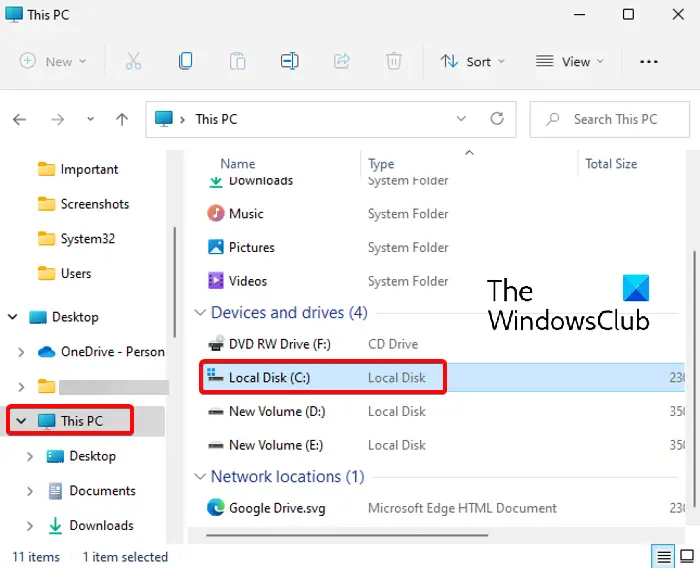
இந்த முறை பல பிழைகளை சரிசெய்ய உதவியது. இங்கே, நீங்கள் மூல கோப்புறை பாதையில் இருந்து கைமுறையாக உலாவ வேண்டும் இந்த பிசி அல்லது முதன்மை கோப்பகத்திலிருந்து, சி: ஓட்டு விரைவான அணுகல் ” அதை தேர்ந்தெடுக்க.
நீங்கள் மூலக் கோப்புறையை அடையலாம் (பூட்டுத் திரை ஸ்லைடுஷோவிற்கு நீங்கள் பயன்படுத்த விரும்பும்) மற்றும் கீழே காட்டப்பட்டுள்ளபடி அதைத் தேர்ந்தெடுக்கவும்:
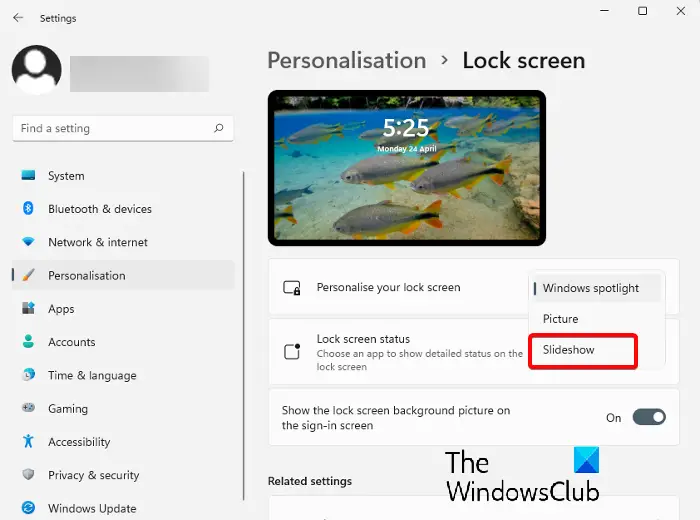
பயன்பாட்டை சரியாக தொடங்க முடியவில்லை (0xc0000022). பயன்பாட்டை மூட சரி என்பதைக் கிளிக் செய்க
- அமைப்புகளைத் திறக்கவும் (Win + I), பின்னர் தனிப்பயனாக்கம் > பூட்டுத் திரை > உங்கள் பூட்டுத் திரையைத் தனிப்பயனாக்குங்கள் > ஸ்லைடுஷோ என்பதற்குச் செல்லவும்.
- அடுத்து, செல்லவும் உங்கள் ஸ்லைடுஷோவிற்கு ஆல்பத்தைச் சேர்க்கவும் மற்றும் Browse என்பதைக் கிளிக் செய்யவும்.
- இப்போது, இடதுபுறத்தில் உள்ள திஸ் பிசி ஷார்ட்கட்டைக் கிளிக் செய்து, வலதுபுறத்தில் உள்ள சி டிரைவில் (சி :) கிளிக் செய்யவும்.
- அடுத்து, பயனர்கள் மீது இருமுறை கிளிக் செய்யவும்.
- பயனர்கள் என்பதன் கீழ், உங்கள் சுயவிவரக் கோப்புறையைத் தேர்ந்தெடுக்கவும்.
- இப்போது, மூல கோப்புறையைத் தேர்ந்தெடுக்கவும் (அதைத் திறக்க வேண்டாம்), எடுத்துக்காட்டாக, படங்கள், மற்றும் கிளிக் செய்யவும் பூட்டுத் திரை ஸ்லைடுஷோவாக அமைக்க இந்தக் கோப்புறையைத் தேர்ந்தெடுக்கவும் .
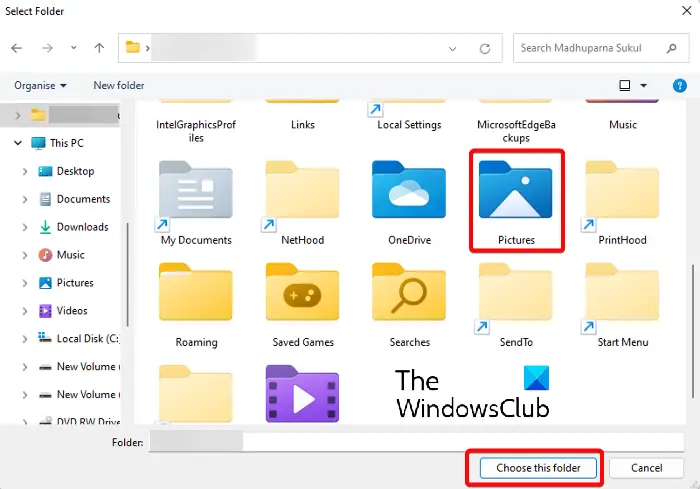
தேர்ந்தெடுக்கவும் ஆனால் படக் கோப்புறையைத் திறப்பதைத் தவிர்க்கவும்
இது மிகவும் அடிப்படையாகத் தோன்றலாம், ஆனால் இந்த முறை விண்டோஸ் 11 பயனர்களிடையே மிகவும் பிரபலமாகிவிட்டது. படங்களைக் கொண்ட கோப்புறையில் (மேலே விளக்கப்பட்டுள்ளபடி) கைமுறையாக உலாவவும், கோப்புறையைத் திறப்பதற்குப் பதிலாக, அதைத் தேர்ந்தெடுக்கவும்.
இறுதியாக, '' என்பதைக் கிளிக் செய்க இந்தக் கோப்புறையைத் தேர்ந்தெடுக்கவும் 'படக் கோப்புறையைத் தேர்ந்தெடுக்க விருப்பம். படம் இப்போது பூட்டுத் திரை ஸ்லைடுஷோவாக வெற்றிகரமாக அமைக்கப்பட வேண்டும்.
படி: விண்டோஸில் கோப்பு எக்ஸ்ப்ளோரர் விருப்பங்களை எவ்வாறு திறப்பது
CMD வழியாக தனிப்பயனாக்குதல் அமைப்புகளைத் திறக்கவும்
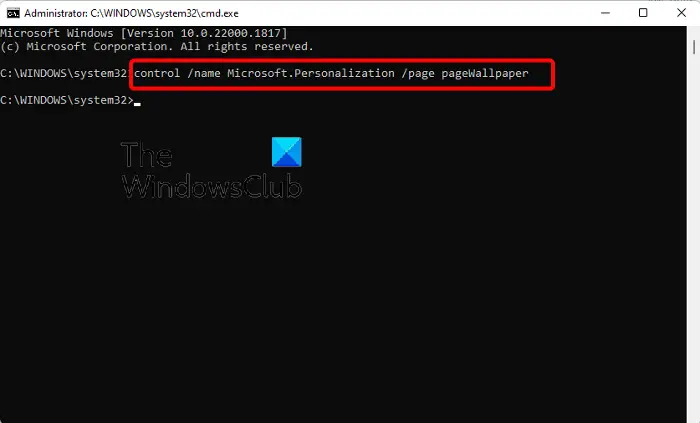
திறக்க முடியாதவர்களுக்கு இந்த முறை பொருந்தும் தனிப்பயனாக்கம் அமைப்புகள் பக்கத்தில் அமைப்புகள் செயலி. இந்த வழக்கில், நீங்கள் வேண்டும் கட்டளை வரியில் நிர்வாகியாக இயக்கவும் .
மைக்ரோசாஃப்ட் பாதுகாப்பு அத்தியாவசியப் பிழை
இப்போது, கீழே உள்ள கட்டளையை உயர்த்தப்பட்டதில் இயக்கவும் கட்டளை வரியில் ஜன்னல்:
control /name Microsoft.Personalization /page pageWallpaper
கட்டளை வெற்றிகரமாக செயல்படுத்தப்பட்டதும், அது திறக்கும் தனிப்பயனாக்கம் அமைப்புகள் பயன்பாட்டில் உள்ள அமைப்புகள் பக்கம். நீங்கள் இப்போது கைமுறையாக கோப்புறை இருப்பிடத்தில் விளக்கப்பட்டுள்ளபடி உலாவலாம் முறை 1 இலக்கு பட கோப்புறையைத் தேர்ந்தெடுக்கவும்.
படி: கட்டளை வரியில் வேலை செய்யவில்லை அல்லது திறக்கவில்லை
எனது ஸ்லைடுஷோ வால்பேப்பர் ஏன் வேலை செய்யவில்லை?
என்றால் லாக் ஸ்கிரீன் ஸ்லைடுஷோ வேலை செய்யவில்லை , விண்டோஸ் பின்னணி ஸ்லைடுஷோ இயக்கப்படாததால் இருக்கலாம். இந்த வழக்கில், விண்டோஸில் ஸ்லைடுஷோ வால்பேப்பரை இயக்கவும், சிக்கலைச் சரிசெய்யவும் கீழே உள்ள வழிமுறைகளைப் பின்பற்றலாம்:
- அழுத்தவும் வெற்றி + நான் விண்டோஸைத் தொடங்க குறுக்குவழி விசைகள் அமைப்புகள் .
- அடுத்து, கிளிக் செய்யவும் தனிப்பயனாக்கம் இடதுபுறத்தில், பின்னர் கிளிக் செய்யவும் பூட்டு திரை வலப்பக்கம்.
- அடுத்த திரையில், செல்லவும் தனிப்பயனாக்கு உங்கள் பூட்டு திரை மற்றும் தேர்ந்தெடுக்கவும் ஸ்லைடுஷோ கீழ்தோன்றும் இடத்திலிருந்து.
ஸ்லைடுஷோ வால்பேப்பர் பேட்டரியை வெளியேற்றுகிறதா?
ஆம், லாக் ஸ்கிரீன் அல்லது டெஸ்க்டாப்பில் உள்ள ஸ்லைடுஷோ வால்பேப்பர் உங்கள் மடிக்கணினியின் ஆற்றலைச் செலவழித்து பேட்டரியை வடிகட்டலாம். ஸ்லைடுஷோ இயக்கத்தில் பேட்டரியைச் சேமிக்க, உங்களால் முடியும் பவர் பயன்முறையை மாற்றவும்.